輪郭スケッチ(Profile Sketch)
エッジフランジ、またはクロス ブレークの輪郭スケッチを編集できます。
エッジフランジの必要条件は次を含みます:
クロス ブレークの必要条件は次を含みます:
輪郭スケッチを編集するには:
-
エッジ フランジを編集するには、フランジ パラメータ(Flange Parameters)のフランジ輪郭の編集(Edit flange profile)をクリックします。
クロス ブレークの編集中に、クロス ブレーク パラメータ(Cross Break Parameters)のクロス輪郭の編集(Edit Cross Profile)をクリックします。
輪郭スケッチ(Profile Sketch)ダイアログ ボックスが表示されます。
-
グラフィックス領域で、スケッチを修正するためにスケッチエンティティの1つをドラッグします。また、(スケッチツール ツールバーの) スケッチツールを使用してスケッチを変更できます。例えば、エッジ フランジで、 bsp;スケッチに円を追加してエッジフランジに穴を配置できます。
|
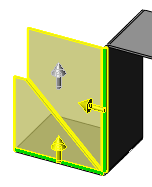
|
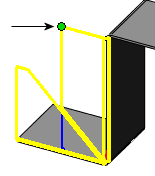
|
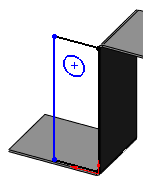
|
|
エッジフランジの追加
|
スケッチ修正
|
スケッチエンティティの追加
|
-
輪郭スケッチ(Profile Sketch)ダイアログボックスで:
- または -
- または -